En el mundo de los navegadores siempre hay una razón para deshacerse de los datos de navegación, bien sea porque necesitamos eliminar el rastro de haber entrado a un sitio, por un tema de seguridad o incluso por inconvenientes con credenciales… sea cual sea el caso en este trabajo te diremos cómo eliminar el historial de Firefox.
Eliminar el historial de Firefox es un procedimiento sencillo, puedes decidir entre limpiar el navegador de forma parcial, o si se trata de un ordenador de uso público o compartido puedes decidir borrar totalmente la información para que no quedes expuesto ante extraños.
Información que se almacena en mi historial de Firefox
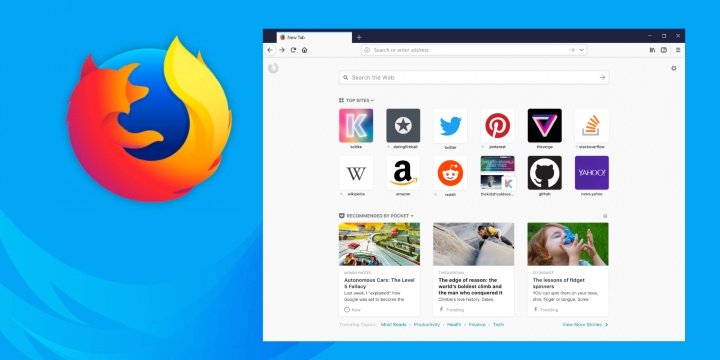
En Firefox son muchos los datos que se almacenan, por ello antes de conocer cómo eliminar el historial de Firefox, te diremos qué tipo de información estarás borrando de tu navegador:
- Historial de navegación y de descargas: En este apartado podrá observar que una lista de sitios visitados, así como el historial de la ventana Catálogo y la barra de direcciones, mientras que el historial de descargas es un listado con todo lo almacenado en la ventana de descargas.
- Formularios y barra de búsqueda: Esta sección almacena toda la información relacionada con los formularios que se han llenado en las páginas web y la información de autocompletar empleada, mientras que la barra de búsqueda son todos los datos introducidos para realizar cualquier búsqueda.

- Cookies: Se trata de información sobre las preferencias que se tienen al momento de visitar un determinado sitio o tu estado de conexión. También se almacenan datos y preferencias de sitios guardados.
- Caché: En la caché se almacenan todos los tipos de archivos temporales, desde páginas web y distintos medios en línea que se han descargado por Firefox para garantizar que la carga de páginas y sitios que has visitado sea más rápida.
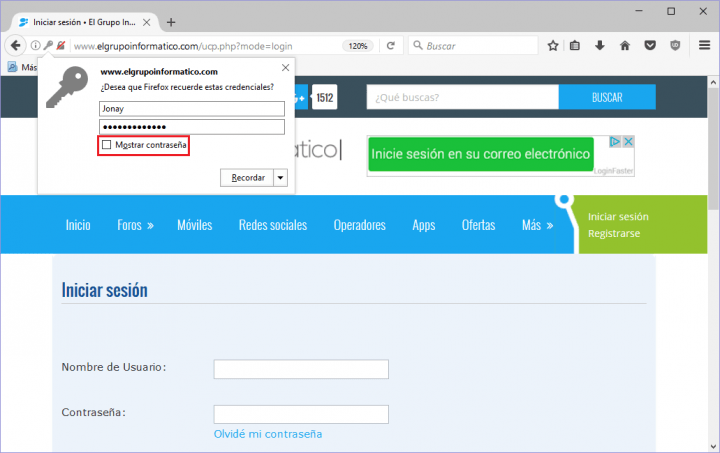
- Sesiones activas: Si has iniciado sesión en un sitio web que usa la autenticación HTTP desde la última vez que abriste Firefox, entonces ese sitio se considera activo. Al limpiarlo, cierras sesión en esos sitios.
- Datos web sin conexión: En caso de que lo hayas autorizado, puedes tener acceso a información almacenada de forma local de algunos sitios web que puedes utilizar incluso estando sin conexión.
- Preferencias de sitios: Todo lo relacionado a los ajustes que se hacen para navegar en un sitio web como niveles de zoom, la codificación de caracteres y permisos en general.
Eliminar el historial de Firefox
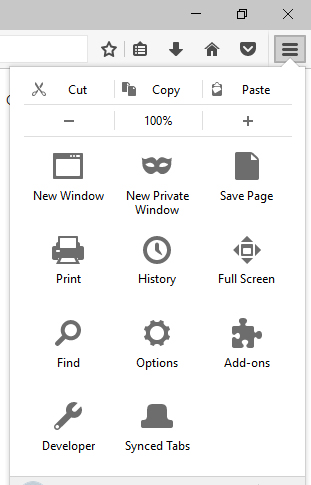
- Para eliminar el historial de Firefox debes en primer lugar hacer clic en el icono del Historial ubicado en la parte superior en el menú Historial y luego selecciona la opción Limpiar historial reciente.
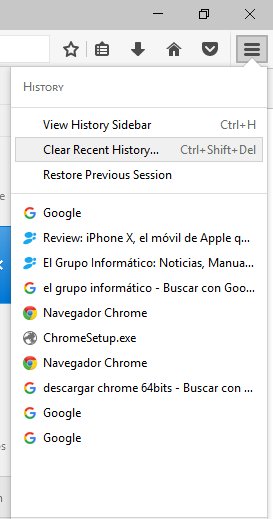
- Luego escoge todo lo que quieres eliminar del historial de Firefox, para ello pulsa en el menú desplegable que está al lado de Rango temporal a limpiar para seleccionar lo que quieres limpiar del historial exactamente, o pulsa todas las flechas si quieres borrarlo todo.
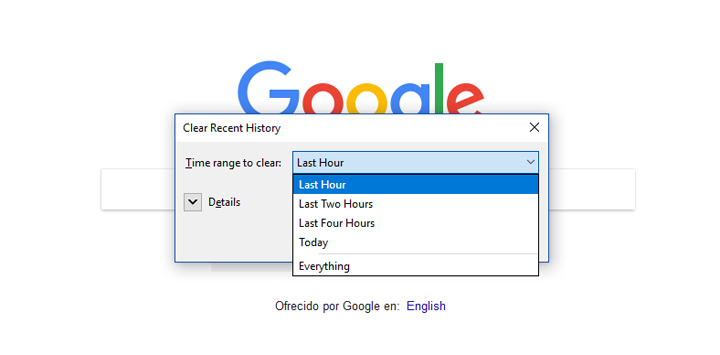
- Luego pulsa sobre la flecha que se encuentra a un costado de Detalles y selecciona exactamente la información que quieres eliminar del historial de Firefox. Podrás notar que tu selección estará descrita en la parte superior.
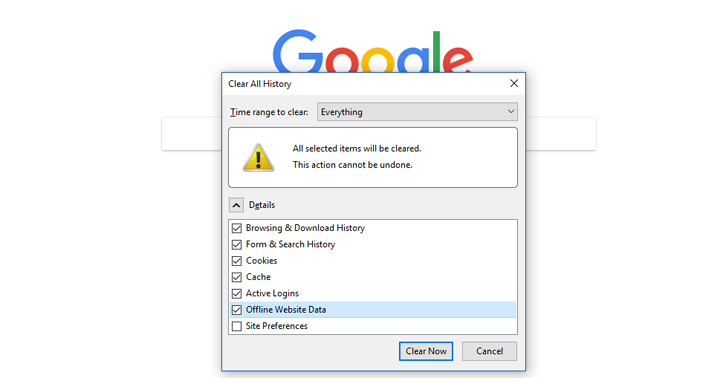
Finalmente pulsa sobre Limpiar ahora, en ese momento podrás notar que se cerrará la ventana y se limpiará todo lo que hayas escogido
De esta manera ya sabes cómo eliminar el historial de Firefox de una forma rápida y sencilla, puedes elegir entre hacerlo de forma parcial o total y el navegador quedará libre de información personal luego de realizar el procedimiento correctamente.
- Ver Comentarios



